如何使用WindowsXP搜索功能
1、点击开始菜单,在搜索里面选择文件或文件夹,打开搜索对话框。
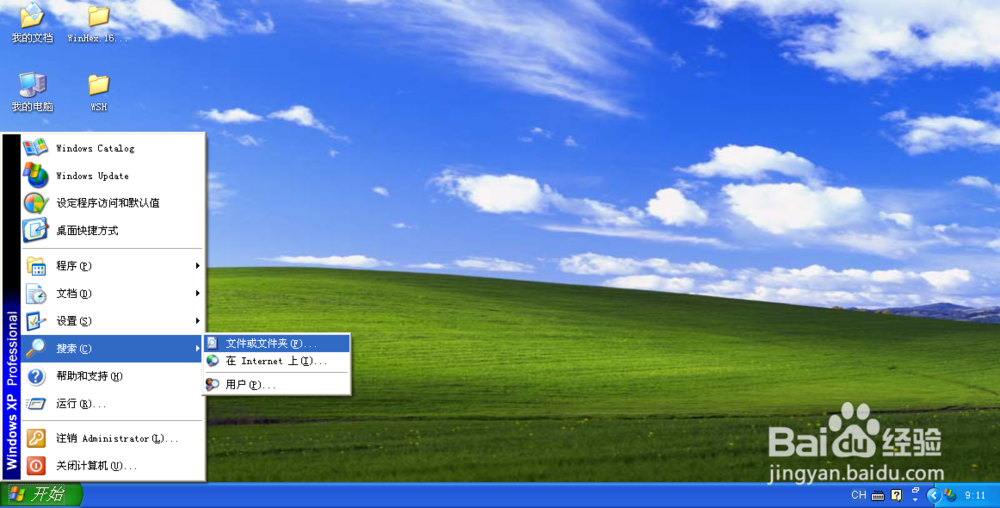
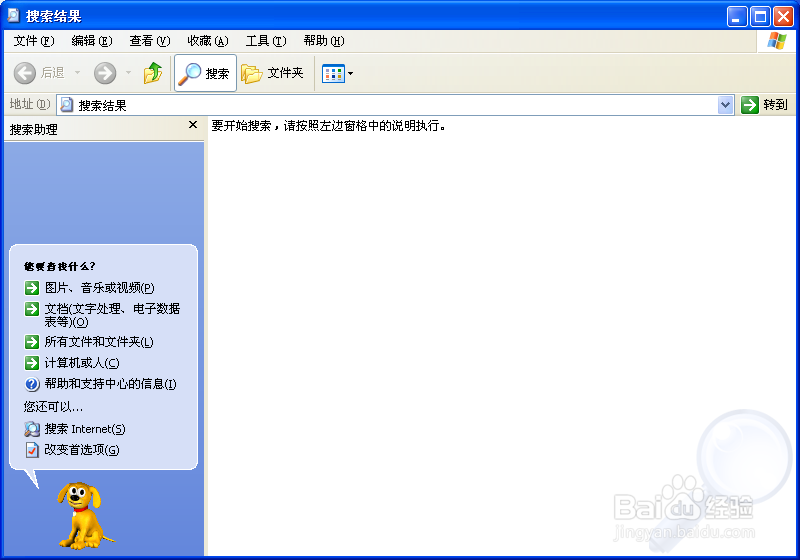
2、Windows搜索提供了几个选项,我们可以看一下。
1-图片,音乐或视频
也就是多媒体文件格式,包含了常用jpg,bmp,gif,png,wma,mp3,mp4,wmv等格式。
2-文档(文字处理,电子数据表等)
也就是办公文件格式,包含了常用的doc,ppt,xls等格式。
3-所有文件和文件夹
不限内容,在硬盘里面查找。
4-计算机或人
在网络或账户里面查找。
3、我们点击所有文件和文件夹。进入到搜索选项,我们可以选择文件名和文件中的内容,然后设定查找文件夹。
例如我们要查找所有的mp3文件,只需要在文件名的文本框中输入*.mp3就可以了。
*是通配符,匹配8个字符。另一种通配符是?,匹配1个字符。
然后点击搜索就可以了,系统自动搜索所有的mp3文件了。
我们还可以进行多重搜索,在文件名的文本框中可以输入多个内容,用分号隔开。例如我们想查找所有的jpg和bmp图片文件。
我们只需要在文件名的文本框中输入*.jpg;*.bmp就可以了。分号隔开。
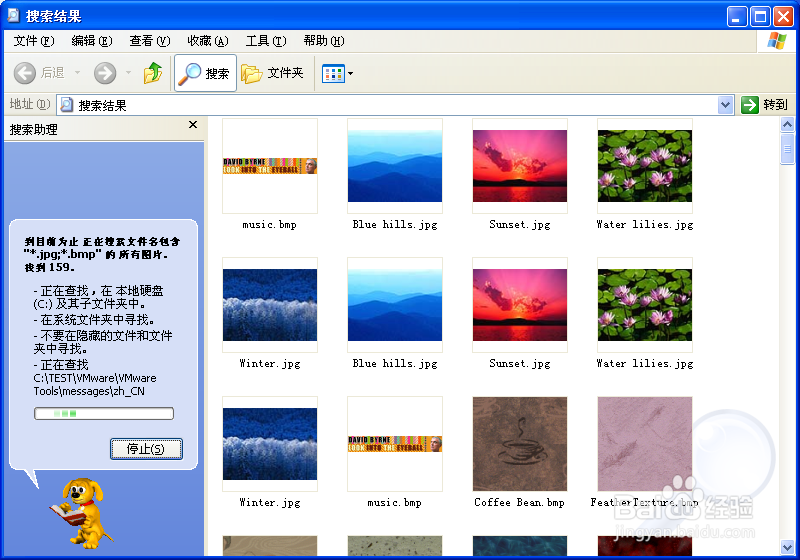
4、不仅如此,Windows搜索还为我们提供一项保存搜索结果的功能,使我们不必重复搜索。
搜索完成后,在搜索结果窗口,点击右键,选择保存搜索,弹出保存搜索对话框。
我们输入要保存的文件名和文件路径就可以了。下一次直接打开。文件的扩展名是fnd。
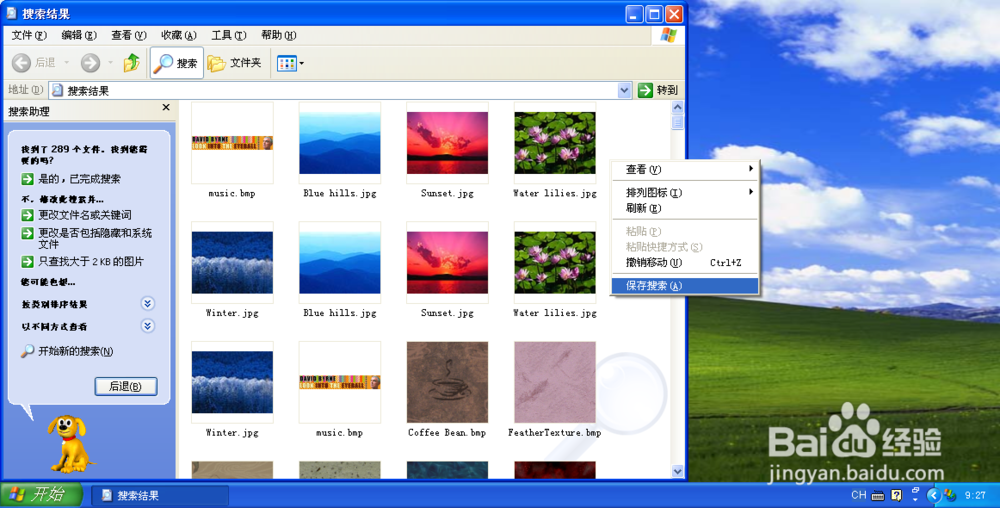
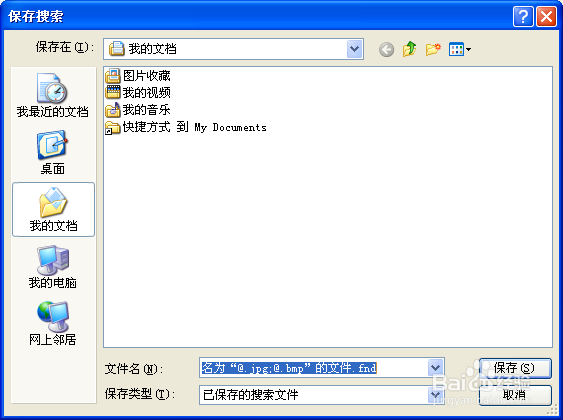
声明:本网站引用、摘录或转载内容仅供网站访问者交流或参考,不代表本站立场,如存在版权或非法内容,请联系站长删除,联系邮箱:site.kefu@qq.com。
阅读量:63
阅读量:107
阅读量:29
阅读量:107
阅读量:43